文件编辑与查看
查看文件内容
cat/tac/nl
cat、tac、nl 直接查看文件内容 :
- cat 由第一行开始显示文件内容,cat 是 Concatenate (连续)的简写
- tac 从最后一行开始显示,可以看出 tac 是 cat 的倒着写!
- nl 显示的时候,顺道输出行号!
这些命令在文件行数较多时使用并不方便、推荐使用下面介绍的 more 和 less
more/less
more、less 不仅可以分页查看文件,less还支持文件内容搜索
more 和 less
more: 一页一页的显示文件内容
空白键 (space) :代表向下翻一页; Enter :代表向下翻『一行』; /字串 :代表在这个显示的内容当中,向下搜寻『字串』这个关键字; :f :立刻显示出档名以及目前显示的行数; q :代表立刻离开 more ,不再显示该文件内容。 b 或 [ctrl]-b :代表往回翻页,不过这动作只对文件有用,对管线无用。less: 命令是一个更强大的分页查看工具,提供了更多的功能和灵活性。还可以往前翻页!
空白键 :向下翻动一页; [pagedown] :向下翻动一页; [pageup] :向上翻动一页; /字串 :向下搜寻『字串』的功能; ?字串 :向上搜寻『字串』的功能; n :重复前一个搜寻 (与 / 或 ? 有关!) N :反向的重复前一个搜寻 (与 / 或 ? 有关!) q :退出 less 这个程序;- 前进/后退,翻页
空格键/pagedown:显示下一屏内容。b/pageup:回退一屏内容。d:向前翻半屏。y:向上翻半屏。Enter:显示下一行内容。
- 搜索字符串
/:搜索字符串。?:反向搜索字符串。n:重复上一次搜索。N:反向重复上一次搜索。
g:跳到文件开头。G:跳到文件结尾。h:显示帮助信息。q:退出less命令。
- 前进/后退,翻页
less -N content.txt # 显示文件内容并显示行号head/tail
head、tail 从头(尾)查看文件(指定行数) :
- head 只看头几行 (若没有加上 -n 这个选项时,默认只显示十行)
- tail 只看尾巴几行 (默认也是显示十行,若要显示非十行,就加 -n number 的选项即可)
head -n 1 /etc/my.cnf # 查看第一行文件
tail -n +100 /etc/man_db.conf # 代表该文件从100行以后都会被列出来例:假如想要显示 /etc/man.config 的第 11 到第 20 行呢?
# 取前 20 行,再取后十行,所以结果就是:
head -n 20 /etc/man_db.conf | tail -n 10find文件查找
find 是 Linux 中一个功能强大的文件查找工具,用于在指定目录下查找符合条件的文件或目录。
find [路径] [表达式]- 路径:指定查找的起始目录,默认为当前目录(
.)。 - 表达式:定义查找条件,如文件名、类型、大小等。
-name:按文件名匹配(区分大小写)。-iname:按文件名匹配(不区分大小写)。-regex:按正则表达式匹配。
find /home -name "*.txt" # 查找 /home 目录下所有 .txt 文件
find . -iname "readme" # 查找当前目录下名为 readme 的文件(不区分大小写)
find /var/log -regex ".*\.log" # 查找 /var/log 目录下所有 .log 文件-type:按文件类型查找。f:普通文件。d:目录。l:符号链接。
find /etc -type f # 查找 /etc 目录下所有普通文件
find . -type d # 查找当前目录下所有子目录
find /usr/bin -type l # 查找 /usr/bin 目录下所有符号链接-size:按文件大小查找。+n:大于 n 个单位。-n:小于 n 个单位。n:等于 n 个单位。- 单位:
c(字节)、k(KB)、M(MB)、G(GB)。
find /var -size +100M # 查找 /var 目录下大于 100MB 的文件
find . -size -10k # 查找当前目录下小于 10KB 的文件
find /home -size 1G # 查找 /home 目录下等于 1GB 的文件-mtime:按文件修改时间查找(天数)。-atime:按文件访问时间查找(天数)。-ctime:按文件状态变更时间查找(天数)。-mmin:按文件修改时间查找(分钟)。-amin:按文件访问时间查找(分钟)。-cmin:按文件状态变更时间查找(分钟)。
find /var/log -mtime -7 # 查找 /var/log 目录下 7 天内修改过的文件
find . -atime +30 # 查找当前目录下 30 天前访问过的文件
find /tmp -cmin -60 # 查找 /tmp 目录下 60 分钟内状态变更的文件-perm:按文件权限查找。mode:精确匹配权限。-mode:包含指定权限。/mode:任意权限位匹配。
find /etc -perm 644 # 查找 /etc 目录下权限为 644 的文件
find . -perm -u=r # 查找当前目录下用户可读的文件
find /var -perm /u=x # 查找 /var 目录下用户可执行的文件-user:按文件所有者查找。-group:按文件所属用户组查找。
find /home -user alice # 查找 /home 目录下属于用户 alice 的文件
find /var -group www-data # 查找 /var 目录下属于用户组 www-data 的文件-a或-and:逻辑与(默认)。-o或-or:逻辑或。!或-not:逻辑非。
find /var -name "*.log" -size +10M # 查找 /var 目录下大于 10MB 的 .log 文件
find . -type f -mtime -7 # 查找当前目录下 7 天内修改过的普通文件
find /home -user bob -not -name "*.tmp" # 查找 /home 目录下属于 bob 且不是 .tmp 的文件-exec:对查找到的文件执行命令。-delete:删除查找到的文件。-print:打印查找到的文件路径(默认行为)。
find /tmp -type f -mtime +30 -delete # 删除 /tmp 目录下 30 天前的文件
find . -name "*.bak" -exec rm {} \; # 删除当前目录下所有 .bak 文件
find /var/log -name "*.log" -exec gzip {} \; # 压缩 /var/log 目录下所有 .log 文件通过结合 find 和 grep,可以高效地查找某目录下包含指定内容的文件
# 查找当前目录下包含 "hello" 的文件
find . -type f -exec grep -l "hello" {} +
# 查找 /var/log 目录下包含 "error" 的文件
find /var/log -type f -exec grep -l "error" {} +
# 查找 /home 目录下包含 "password" 的 .txt 文件
find /home -type f -name "*.txt" -exec grep -l "password" {} +
# 查找 /etc 目录下包含 "127.0.0.1" 的文件,并显示匹配行的内容
find /etc -type f -exec grep -H "127.0.0.1" {} +高级用法示例:
find . -empty # 查找当前目录下所有空文件或空目录
find /var/log -type f | wc -l # 统计 /var/log 目录下文件数量
# 查找大于 100MB 的文件并按大小排序
find /var -type f -size +100M -exec ls -lh {} \; | sort -k5,5h
# 查找 /home 目录下 .txt 文件,但排除 /home/alice 目录
find /home -path "/home/alice" -prune -o -name "*.txt" -printgrep内容搜索
grep名字来源于 Global Regular Expression Print(全局正则表达式打印)。grep 是一个强大的文本搜索工具,支持正则表达式和多种选项。
grep [选项] 模式 [文件...]- 模式:要搜索的字符串或正则表达式。
- 文件:要搜索的文件(可以是一个或多个文件)。如果不指定文件,
grep会从标准输入读取数据。
| 选项 | 说明 |
|---|---|
-i | 忽略大小写(case-insensitive)。 |
-v | 反向匹配,显示不包含模式的行。 |
-r 或 -R | 递归搜索目录中的文件。 |
-n | 显示匹配行的行号。 |
-c | 统计匹配的行数(而不是显示匹配的内容)。 |
-l | 只显示包含匹配模式的文件名,而不是匹配的行。 |
-w | 匹配整个单词,而不是部分匹配。 |
-A NUM | 显示匹配行及其后面的 NUM 行。 |
-B NUM | 显示匹配行及其前面的 NUM 行。 |
-C NUM | 显示匹配行及其前后各 NUM 行。 |
-e PATTERN | 指定多个模式。 |
-f FILE | 从文件中读取模式(每行一个模式)。 |
--color | 高亮显示匹配的文本。 |
# 1. 在文件中搜索包含指定字符串的行
grep "hello" file.txt # 在 `file.txt` 中查找包含 `hello` 的行
# 2.忽略大小写:查找 `hello`、`Hello`、`HELLO` 等
grep -i "hello" file.txt
# 3. 显示行号: 使用 `-n` 选项显示匹配行的行号
grep -n "hello" file.txt
# 4. 统计匹配行数: 只显示匹配的行数,而不是具体内容
grep -c "hello" file.txt
# 5. 反向匹配: 显示所有不包含 `hello` 的行
grep -v "hello" file.txt
# 6. 递归搜索目录:在目录及其子目录中查找包含 `hello` 的文件
grep -r "hello" /path/to/dir
# 7. 匹配整个单词: 只匹配 `hello`,而不匹配 `hello123` 或 `helloworld`
grep -w "hello" file.txt
# 8. 显示上下文: 显示匹配行及其前后各 2 行
grep -C 2 "hello" file.txt
# 9. 从文件中读取模式
# 从 `patterns.txt` 中读取多个模式(每行一个模式),并在 `file.txt` 中搜索
grep -f patterns.txt file.txt
# 10 高亮显示匹配内容: 匹配的 `hello` 会以颜色高亮显示
grep --color "hello" file.txtgrep 支持基本正则表达式(BRE)和扩展正则表达式(ERE)。使用 -E 选项启用扩展正则表达式。
- 查找以
hello开头的行:grep "^hello" file.txt - 查找以
world结尾的行:grep "world$" file.txt - 查找包含
hello或world的行:grep -E "hello|world" file.txt - 查找包含数字的行:
grep -E "[0-9]" file.txt
grep 可以与其他命令结合使用,例如 ps、ls、cat 等。
查找包含 nginx 的进程:
ps aux | grep nginx列出当前目录下包含 test 的文件:
ls | grep test在文件中查找内容并显示行号:
cat file.txt | grep -n "hello"修改/编辑文件
修改文件时间
modifiy time (mtime):当该文件的『内容』变更时,就会升级这个时间!内容数据指的是文件的内容,而不是文件的属性或权限喔!
changetime (ctime): 当该文件的『状态 (status)』改变时,就会升级这个时间,举例来说,像是权限与属性被更改了,都会升级这个时间啊。
access time (atime):当『该文件的内容被读取』时,就会升级这个读取时间 (access)。举例来说,我们使用
cat去读取/etc/man_db.conf, 就会升级该文件的 atime 了。
ls -l 文件名 # 查看 mtime
ls -l --time=ctime 文件名 # 查看 ctime
ls -l --time=atime 文件名 # 查看 atime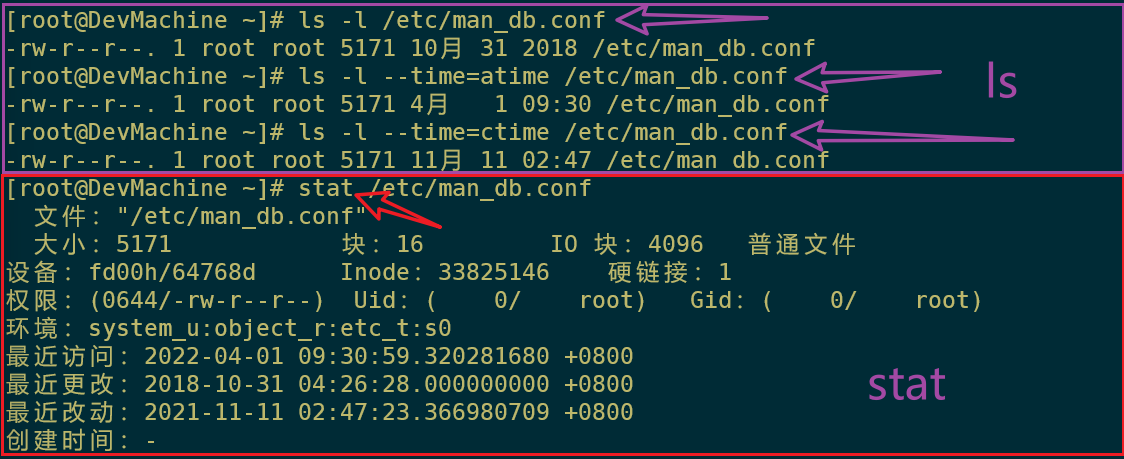
touch:将某个文件的所有日期更新为系统当前时间, 或将(mtime 与 atime)修改为指定时间
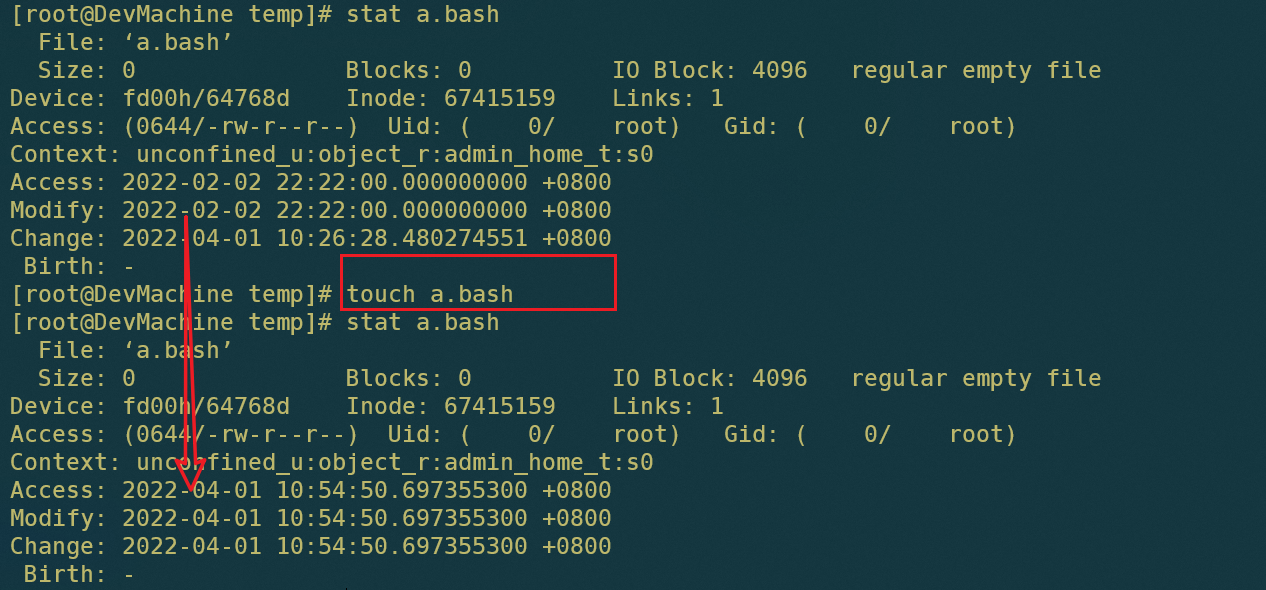
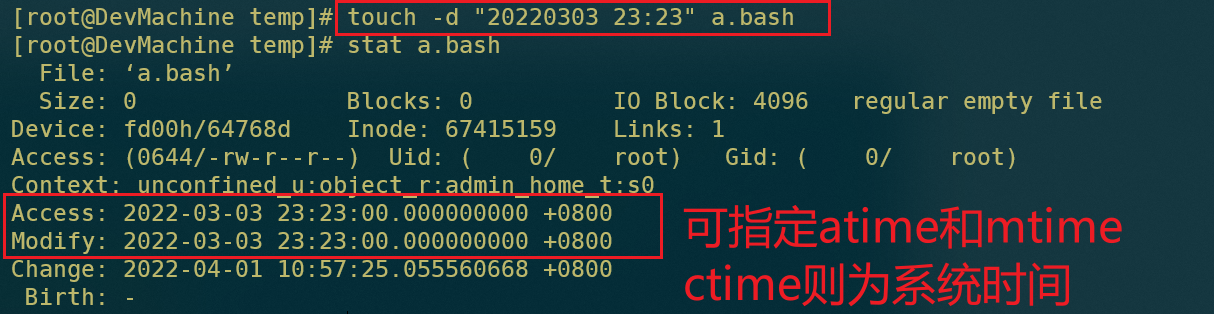
change time 只能通过修改系统时间来自定义(但是一般情况下修改系统时间需要root权限)
通过改变系统时间来修改change time
[root@DevMachine temp]# date -s 06/06/2022 >> a.bash
# 文件的atime和mtime已经改变,但是ctime时间没变
[root@DevMachine temp]# stat a.bash
File: ‘a.bash’
Size: 29 Blocks: 8 IO Block: 4096 regular file
Device: fd00h/64768d Inode: 67415159 Links: 1
Access: (0644/-rw-r--r--) Uid: ( 0/ root) Gid: ( 0/ root)
Context: unconfined_u:object_r:admin_home_t:s0
Access: 2022-03-03 23:23:00.000000000 +0800
Modify: 2022-06-06 00:00:00.000000000 +0800
Change: 2022-06-06 00:00:00.000000000 +0800
Birth: -
#此时系统时间已经改变
[root@DevMachine temp]# date "+%F %T"
2022-06-06 00:00:56
# 更新系统时间为正常时间
[root@DevMachine temp]# /usr/sbin/ntpdate ntp.api.bz
1 Apr 11:21:35 ntpdate[1803]: step time server 114.118.7.161 offset -5661630.439834 sec
# 系统时间已经更新正常
[root@DevMachine temp]# date "+%F %T"
2022-04-01 11:21:44
# 系统时间已经还原,ctime修改已完成
[root@DevMachine temp]# stat a.bash
File: ‘a.bash’
Size: 29 Blocks: 8 IO Block: 4096 regular file
Device: fd00h/64768d Inode: 67415159 Links: 1
Access: (0644/-rw-r--r--) Uid: ( 0/ root) Gid: ( 0/ root)
Context: unconfined_u:object_r:admin_home_t:s0
Access: 2022-03-03 23:23:00.000000000 +0800
Modify: 2022-06-06 00:00:00.000000000 +0800
Change: 2022-06-06 00:00:00.000000000 +0800
Birth: -追加与重定向
在 Linux 中,重定向和追加是用于控制命令输出的重要机制。通过重定向,可以将命令的标准输出(stdout)或标准错误(stderr)重定向到文件或其他流中。通过追加,可以将输出添加到文件的末尾,而不是覆盖现有内容。
echo "Hello, World!" > greeting.txt # 输出重定向 (Output Redirection)
ls non_existent_file 2> error_log.txt # 错误重定向 (Error Redirection)
ls non_existent_file &> combined_log.txt # 同时重定向 stdout 和 stderr
echo "Another line" >> greeting.txt # 输出追加 (Append Output)
ls non_existent_file 2>> error_log.txt # 错误追加 (Append Error)
ls non_existent_file &>> combined_log.txt # 同时追加 stdout 和 stderr重定向 (Redirection) 与 追加 (Appending)
重定向 (Redirection)
重定向:如果文件不存在,那么会创建文件。如果文件已经存在,那么会覆盖文件中的内容
- 输出重定向 (
>):将标准输出重定向到文件,覆盖现有内容。 - 错误重定向 (
2>):将标准错误重定向到文件,覆盖现有内容。 - 同时重定向 stdout 和 stderr (
&>):将标准输出和标准错误重定向到同一个文件,覆盖现有内容。
追加 (Appending)
追加:如果文件不存在,依然会创建文件。文件已存在时不会覆盖原来文件中的内容
- 输出追加 (
>>):将标准输出追加到文件的末尾,不覆盖现有内容。 - 错误追加 (
2>>):将标准错误追加到文件的末尾,不覆盖现有内容。 - 同时追加 stdout 和 stderr (
&>>):将标准输出和标准错误追加到同一个文件的末尾,不覆盖现有内容。
利用 tee 结合 Here Document ,实现多行内容的插入:
tee /etc/sysctl.d/k8s.conf << EOF
net.bridge.bridge-nf-call-ip6tables = 1
net.bridge.bridge-nf-call-iptables = 1
net.ipv4.ip_forward = 1
EOF使用 << 标识符时,所有输入文本必须严格按照给出的格式书写。任何前导空格或制表符都会被视为输入的一部分。
如果希望保持脚本的缩进整洁,同时又不想这些缩进出现在实际的输出中,可以使用 <<- 标识符:
tee /etc/sysctl.d/k8s.conf <<- EOF
net.bridge.bridge-nf-call-ip6tables = 1
net.bridge.bridge-nf-call-iptables = 1
net.ipv4.ip_forward = 1
EOF<<- EOF 允许使用制表符进行缩进。所有的前导制表符将会被忽略,因此尽管这里的每一行都有缩进,但实际写入到文件中的内容是没有这些缩进的。但是注意空格不会被忽略。
sed搜索替换
sed(Stream Editor)是一个流式文本编辑器,主要用于对文本进行逐行处理,支持查找、替换、删除、插入等操作。
# 将文件中的 old 替换为 new
sed 's/old/new/' file.txt
# g: 全局替换(一行中的所有匹配)
sed 's/old/new/g' file.txt
# 仅替换第 2 行
sed '2s/old/new/' file.txts:替换文本
使用 sed 进行批量文件的内容替换示例:
sed -e 's|^mirrorlist=|#mirrorlist=|g' \
-e 's|^#baseurl=http://dl.rockylinux.org/$contentdir|baseurl=https://mirrors.aliyun.com/rockylinux|g' \
-i.bak /etc/yum.repos.d/*.repoawk过滤处理
awk 是一种强大的文本处理工具,支持按列处理文本数据,适合处理结构化文本(如 CSV、日志文件等)。常用变量:
$0:整行内容。$1, $2, ...:第 1、第 2 列内容。NF:当前行的列数。NR:当前行号。FS:输入字段分隔符(默认是空格)。OFS:输出字段分隔符(默认是空格)。
# 打印第 1 列和第 3 列
awk '{print $1, $3}' file.txt
# 打印最后一列
awk '{print $NF}' file.txt
# 打印第 2 列大于 10 的行
awk '$2 > 10 {print $0}' file.txt
# 打印包含 pattern 的行
awk '/pattern/ {print $0}' file.txt
# 自定义分隔符为 `:` , 设置输出分隔符为 `,`
awk -F: -v OFS=, '{print $1, $3}' /etc/passwd常见文本编辑器
命令行编辑器:适合在终端环境中使用,尤其是远程服务器或无图形界面的系统。
- 初学者可以从 Nano 开始。
- 高级用户推荐 Vim 或 Emacs。
| 类型 | 编辑器 | 特点 | 适用场景 | 学习难度 |
|---|---|---|---|---|
| 命令行编辑器 | Vi/Vim | 模式编辑,高度可定制,适合复杂任务 | 系统管理员、开发人员、远程服务器编辑 | 高 |
| Nano | 简单易用,适合快速编辑 | 初学者、简单配置文件编辑 | 低 | |
| Emacs | 功能强大,支持扩展和插件,可变成IDE | 开发人员、高级用户、复杂文本处理 | 高 | |
| 图形界面编辑器 | Gedit | 简单易用,适合日常文本编辑 | 桌面用户、日常文档编辑 | 低 |
| Sublime Text | 界面美观,功能强大,支持插件扩展 | 开发人员、设计师、大型项目开发 | 中 | |
| Atom | 开源,支持大量插件,适合团队协作 | 开发人员、团队协作、项目管理 | 中 | |
| VS Code | 功能强大,支持多种语言和框架,内置调试工具 | 开发人员、团队协作、编程和调试 | 中 |
图形界面编辑器:适合在桌面环境中使用,提供更直观的操作体验。
- 日常编辑推荐 Gedit。
- 开发推荐 VS Code 或 Sublime Text。
- 开源爱好者推荐 Atom
Vim使用技巧
Vi(Visual Editor) 是 UNIX 操作系统上最早的文本编辑器之一,由 Bill Joy 在 1976 年开发。默认包含在几乎所有类 UNIX 系统(如 Linux、macOS、BSD)中。
Vim(Vi IMproved),即 Vi 的增强版,由 Bram Moolenaar 于 1991 年开发。它在 Vi 的基础上增加了更多功能,使其更强大,更适合现代开发和文本编辑需求。
| 对比项 | Vi | Vim |
|---|---|---|
| 是否默认安装 | 所有 Unix/Linux 内置 | 需要额外安装(部分系统内置) |
| 语法高亮 | ❌ 无 | ✅ 有 |
| 撤销 | 仅支持一步 | 支持多步撤销 |
| 分屏编辑 | ❌ 无 | ✅ 有 |
| 插件支持 | ❌ 无 | ✅ 有 |
| 系统剪贴板 | ❌ 无 | ✅ 支持 "+y 复制到剪贴板 |
| 自动补全 | ❌ 无 | ✅ 支持代码补全 |
如何判断自己使用的是 Vi 还是 Vim?
vi --version如果输出类似 VIM - Vi IMproved,说明当前系统使用的是 Vim。
Vim几种主要的模式(modes):
- Normal mode(正常模式)
- Insert mode(插入模式)
- Visual mode(可视模式)
- Select mode(选择模式)
- Command-line mode(命令行模式)
- Ex mode(Ex 模式)
- Terminal mode(终端模式)
Vim的三种模式
Vim 的核心特点是模式编辑,主要包括以下三种模式:
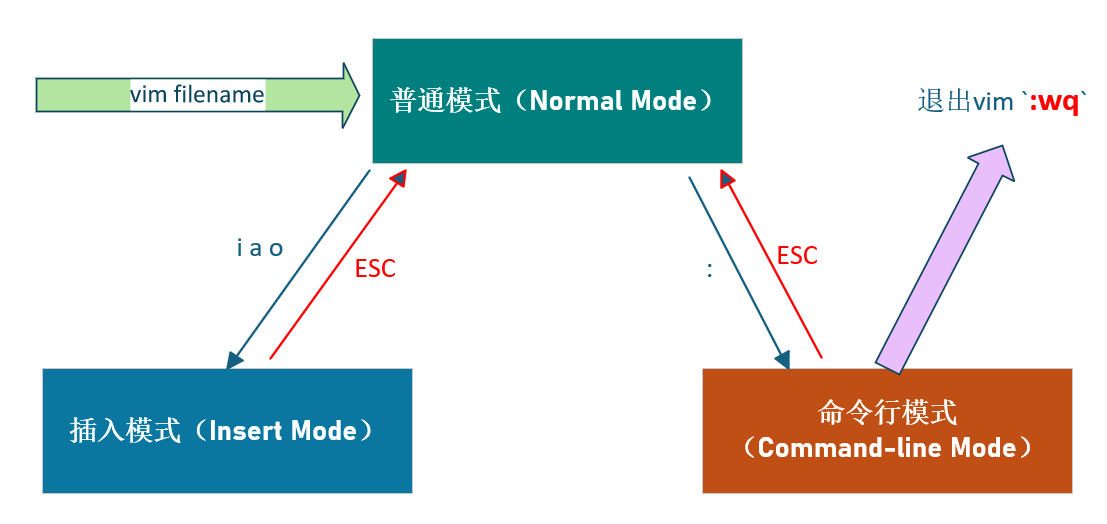
普通模式(Normal Mode):默认模式,用于导航和操作文本, 按
Esc键可以随时回到普通模式插入模式(Insert Mode):用于输入和编辑文本, 从普通模式按
i、a、o等键进入插入模式命令行模式(Command-line Mode):执行保存/退出等命令,从普通模式按
:进入命令模式
使用vim打开文件
使用 Vim 打开单个文件的几种方式:
vim filename # 打开单个文件
vim -R filename # 以只读模式打开文件,防止意外修改
vim +10 file.txt # 打开 file.txt 并跳转到第 10 行
# 打开 file.txt 并跳转到第一个包含 hello 的位置
vim +/hello file.txt
# 将 file.txt 的内容通过管道传递给 Vim 进行编辑
cat file.txt | vim -
# 恢复上次编辑的文件: 如果文件在上次编辑时崩溃,可以使用此命令恢复
vim -r filename打开多个文件(同时打开多个文件,使用 :next 和 :prev 在文件间切换):
vim file1 file2 file3使用vim打开文件后,默认处于普通模式(Normal Mode)
翻页及光标移动
在普通模式(Normal Mode)下,可以进行翻页和光标移动:
常用翻页快捷键:
gg:移动到文件开头G:移动到文件末尾Ctrl + f:向下翻页 (等同于Pagedown)Ctrl + b:向上翻页(等同于Pageup)
光标移动:
h:左移j:下移k:上移l:右移0:移动到行首$:移动到行尾w:移动到下一个单词的开头b:移动到上一个单词的开头
进入插入模式
在Vim的Normal模式下,有多种方式可以切换到Insert模式:
i:在当前光标所在位置之前进入插入模式。I(大写i):移动到当前行的行首,并进入插入模式。a:在当前光标所在位置之后进入插入模式。A(大写a):移动到当前行的行尾,并进入插入模式。o:在当前行下方新开一行,并进入插入模式。O(大写o):在当前行上方新开一行,并进入插入模式。s:删除光标所在位置的字符并进入插入模式。S(大写s):清除整行内容,并在该行进入插入模式。
虽然在插入模式下主要是用于输入文本,但也有几个快捷键可以帮助提高效率:
Ctrl-w:删除光标前的一个单词。Ctrl-u:删除光标前的所有字符,直到行首。Ctrl-h:执行退格操作(删除光标前的一个字符),与Backspace键功能相同。Ctrl-t:在插入模式下增加缩进(适用于支持自动缩进的环境)。Ctrl-d:在插入模式下减少缩进。Esc:退出插入模式,返回到Normal模式。
复制与粘贴
在Vim中,复制和粘贴操作主要在Normal模式下进行。
复制(Yank):
yy或Y:复制当前行。nyy:复制从当前行开始的n行,例如2yy会复制包括当前行在内的下面两行。yw:复制从光标位置到单词末尾的内容。y$:复制从光标位置到行尾的所有内容。- 使用可视模式选择文本后按
y也可以复制选中的内容。
粘贴(Put):
p:在光标之后粘贴最近复制或删除的内容。P:在光标之前粘贴。- Vim支持多个寄存器,可以使用
"ayy将内容复制到名为a的寄存器,然后用"ap从该寄存器粘贴。
内容替换
在Normal模式下:
r:替换光标下的字符,输入此命令后紧接着输入要替换成的字符。R:进入替换模式,直到按下Esc为止,允许连续替换字符。
使用
:命令进入命令行模式执行替换操作::%s/old/new/g:在整个文件范围内将所有“old”字符串替换为“new”。如果不想全局替换,可以指定范围,如:5,10s/old/new/g仅在第5至第10行间替换。
命令行模式快捷键
命令行模式可通过在Normal模式下按:进入,用于执行各种高级命令:
:w:保存文件。:q:退出Vim。如果有未保存的更改,这将失败。可以用:q!强制退出而不保存更改。:wq或:x:保存并退出。:e filename:打开另一个文件进行编辑。:set number或:set nu:显示行号。:set nonumber或:set nonu:隐藏行号。:/pattern:搜索文档中匹配“pattern”的部分。按n跳转到下一个匹配项,按N跳转到上一个。:!command:在shell中执行外部命令,并返回Vim。